Heb je ooit een stuk tekst gekopieerd en geplakt, maar toen je het wilde plakken, was het al overschreven door iets anders dat je had gekopieerd? Dat is een heel herkenbaar probleem voor iedereen die veel met tekst werkt.
Windows+V is een eenvoudige maar krachtige tool om je productiviteit en creativiteit (klik maar eens op de smiley!) te verhogen. Probeer het eens en ontdek zelf hoe handig het is!
De oplossing: windows + v
Wist je dat Windows een handige functie heeft om je gekopieerde tekst of afbeeldingen te beheren? Het heet Windows+V en het is dé sneltoets voor leerlingen en leerkrachten die veel moeten plakken in hun documenten of presentaties.

In deze post leggen we uit hoe je Windows+V kunt gebruiken en waarom het zo nuttig is.
Waarom? We hebben toch al ctrl-c!?
Windows+v is een alternatief voor de standaard Ctrl+v sneltoets om te plakken. Het verschil is dat Windows+v je een overzicht geeft van alles wat je recent hebt gekopieerd, zodat je makkelijk kunt kiezen wat je wilt plakken. Je kunt tot 25 items bewaren in je klembordgeschiedenis. (En de app laat toe om daarnaast ook emoticons, gifs en meer te gebruiken.)
Dit is vooral handig als je vaak moet wisselen tussen verschillende bronnen, zoals websites, boeken, artikelen of video’s. Je kunt bijvoorbeeld een citaat kopiëren van een website, dan een afbeelding van een ander tabblad, dan een grafiek van een Excel-bestand, en dan alles plakken in je Word-document met Windows+v. Je hoeft niet steeds terug te gaan naar de bron om opnieuw te kopiëren.
Windows+v is namelijk een sneltoets die je toegang geeft tot een menu waarin je alle items kunt zien die je recent hebt gekopieerd. Je kunt dan kiezen welk item je wilt plakken, zonder dat je het opnieuw hoeft te kopiëren. Dit bespaart je tijd en moeite, en voorkomt dat je belangrijke informatie verliest.
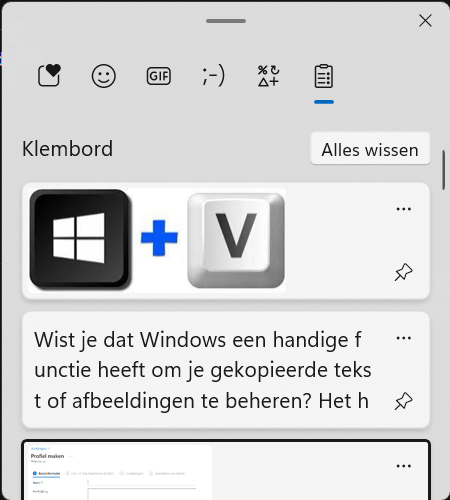
Hoe gebruik je windows + v?
Om windows + v te gebruiken, moet je eerst de functie inschakelen. Dit doe je door op de Windows-toets en de V-toets tegelijk te drukken. Je krijgt dan een pop-up venster waarin je wordt gevraagd om de klembordgeschiedenis in te schakelen. Klik op “Inschakelen” en je bent klaar.
Nu kun je elke keer dat je iets wilt plakken, op Windows-V drukken om het menu te openen. Je ziet dan een lijst van maximaal 25 items die je hebt gekopieerd. Je kunt met de pijltjestoetsen of de muis door de lijst navigeren en het item selecteren dat je wilt plakken. Als je het item hebt gevonden, druk je op Enter of klik je erop om het te plakken.
Probeer het zeker zelf eens uit en ontdek hoe veel handiger het is dan het klassieke Ctrl+c!

Een gedachte over “Beter knippen en plakken!”
Reacties zijn gesloten.